华为手机怎么添加wifi网络 华为手机如何连接家庭WiFi
日期: 来源:冰糖安卓网
华为手机怎么添加wifi网络,在现代社会手机已经成为人们生活中不可或缺的一部分,华为手机作为一款备受欢迎的品牌,其功能强大、性能稳定备受用户青睐。在使用华为手机时,连接家庭WiFi成为一项必备的操作。华为手机如何添加WiFi网络呢?通过简单的设置,我们可以轻松实现连接家庭WiFi的目标。接下来我们将一起探讨华为手机如何添加WiFi网络的方法,让您轻松享受高速网络带来的便利。
华为手机如何连接家庭WiFi
方法如下:
1.我们因为之前没有连接过WiFi,肯定关于WiFi信息的记录就没有。那么我们直接在下拉菜单里面,就不能连接上了。我们将手机解锁~
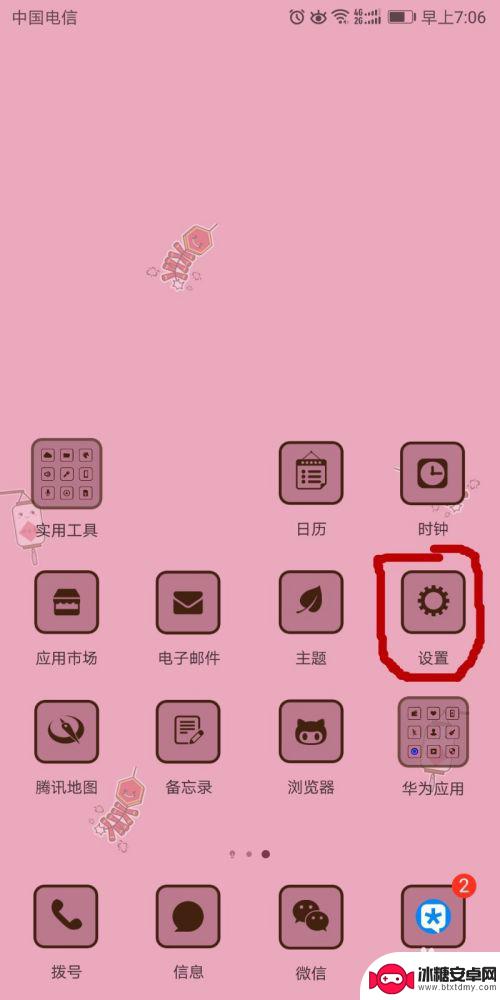
2.点击“设置”按钮,进入设置菜单,我们找到“无线和网络”。我们点击进入之后,看到“WLAN”。
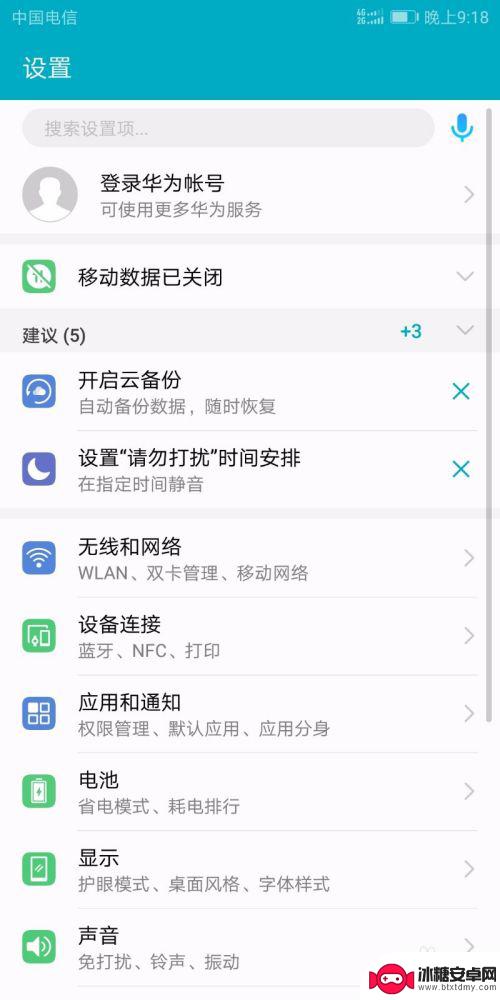
3.这时候,我们看到了“WLAN”显示的是“已关闭”。这说明,还没有开启,我们点击开启。
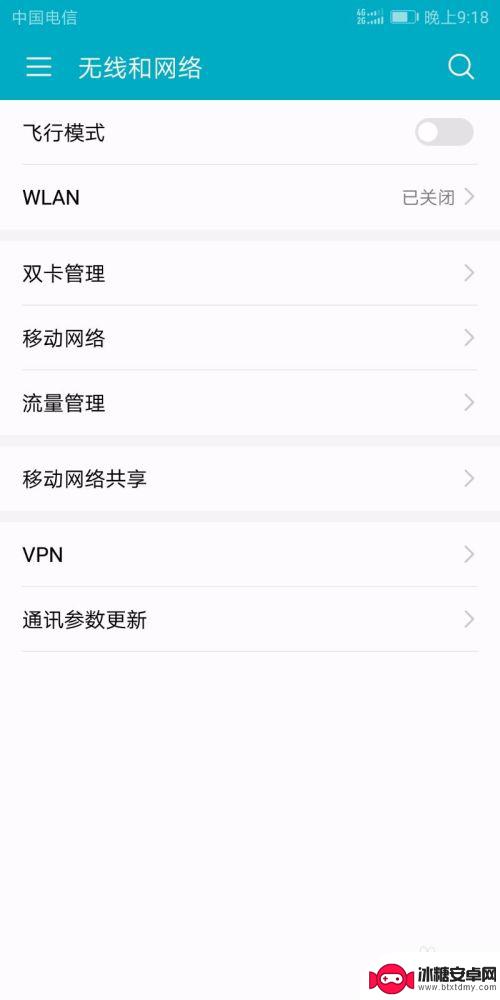
4.我们点击一下右边的开关按钮,然后。点击下面的“WLAN+”按键也打开。点击进去,就能看到这个WLAN+到底提升的是什么了。
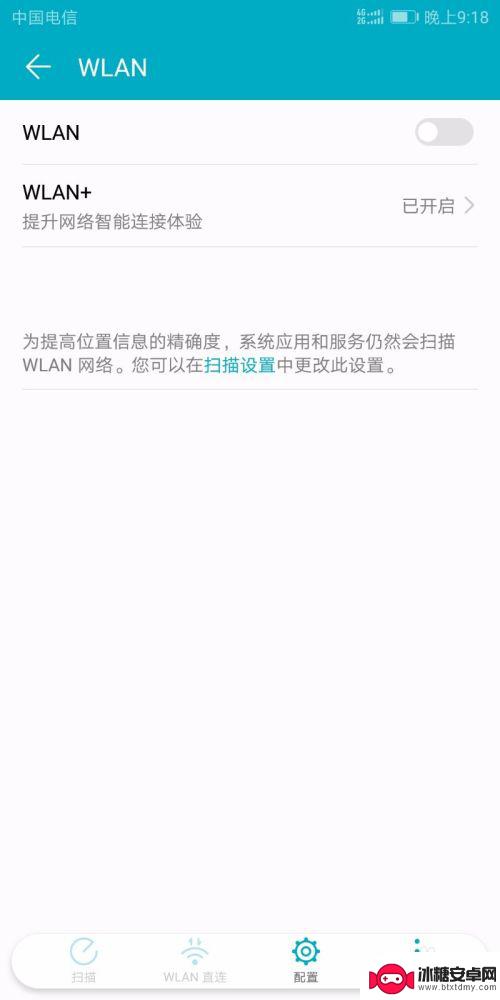
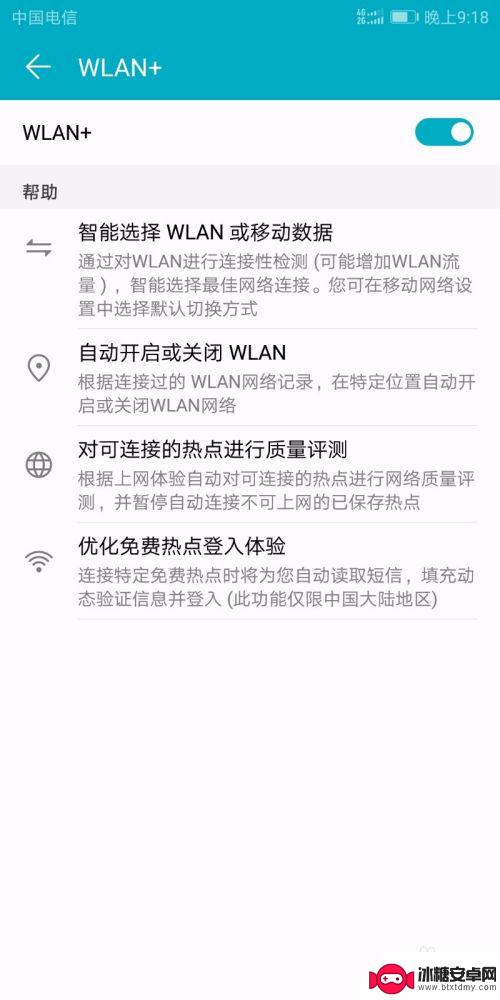
5.我们退出来,就能看到可用的WiFi的名称了,我家附近还是蛮多的。现在家家基本上都普及网络了。
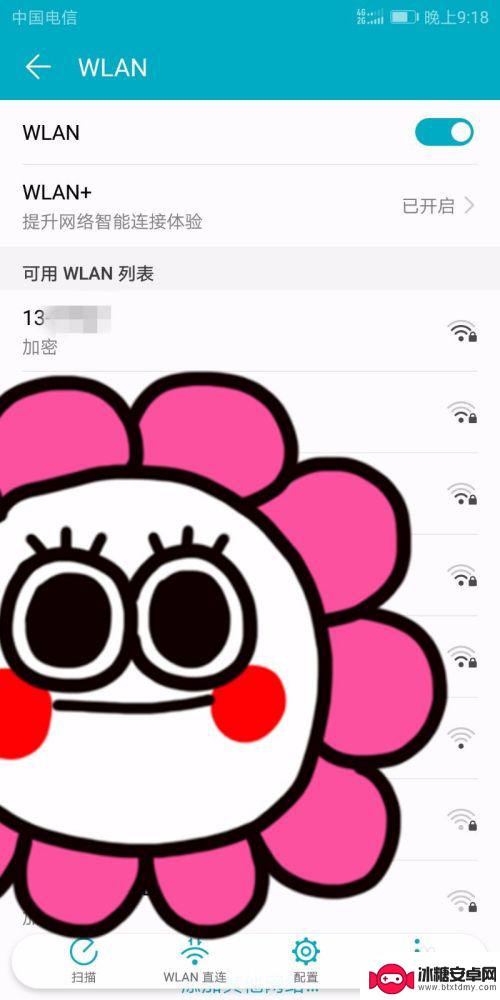
6.我找到自己家的WiFi名称,然后提示我输入密码,我完成该步骤。只要密码正确,就连接上了。
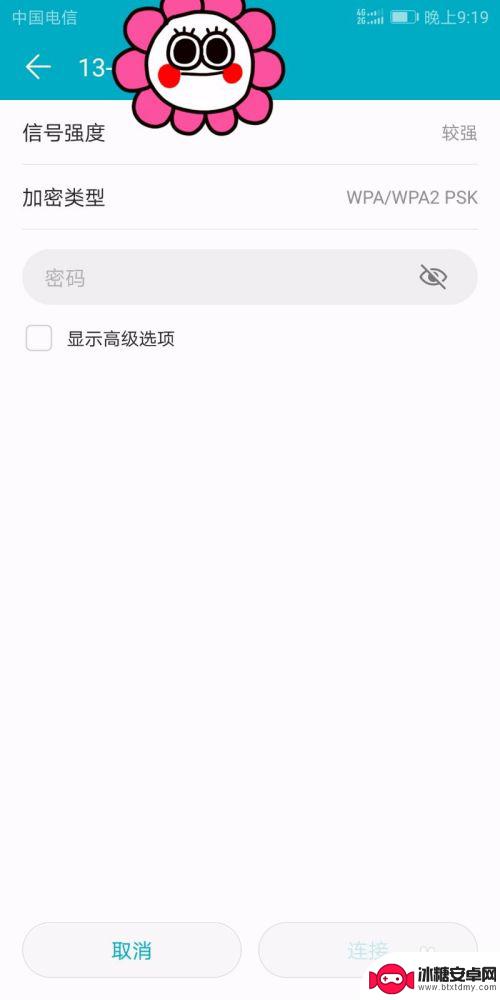
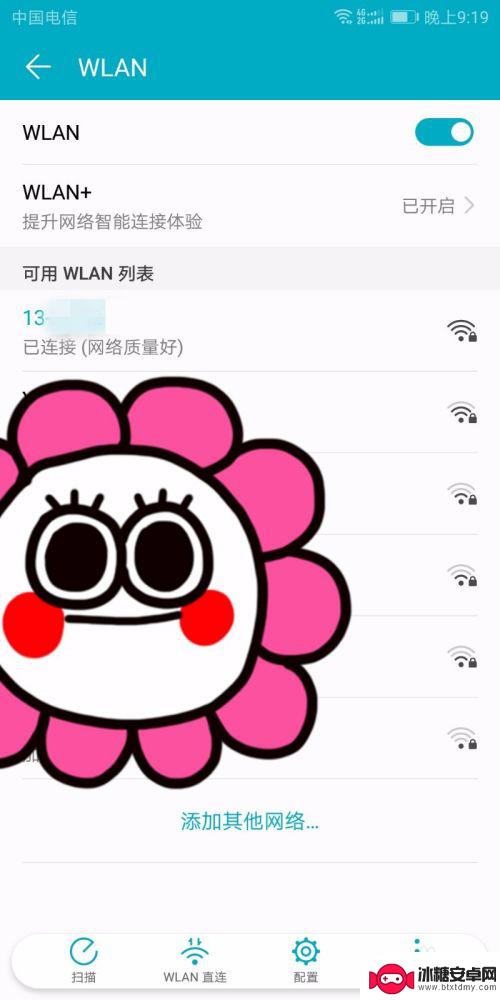
以上就是华为手机如何添加wifi网络的全部内容,希望这些步骤对需要的用户有所帮助。
相关教程
-
华为手机怎么样自动连接wifi 如何关闭华为手机自动连接WIFI功能
-
如何用手机设置家庭wifi 手机连接无线路由器的步骤和设置方法详解
-
如何查看华为手机已保存的wifi密码 华为手机如何快速查看已保存的wifi密码
-
华为怎么查看wifi密码 华为手机wifi密码查看方法
-
wifi怎么用手机隐藏 家庭Wifi网络如何隐藏
-
华为手机无线网怎么扫码 华为手机如何使用扫一扫连接wifi
-
苹果手机上的麦克风图标是什么 苹果手机麦克风标志关闭方法
-
怎么删除安卓手机系统文件 如何使用adb命令删除Android系统文件夹
-
如何将oppo手机? OPPO旧手机数据转移教程
-
手机上如何打开相机 手机软件如何打开相机权限












